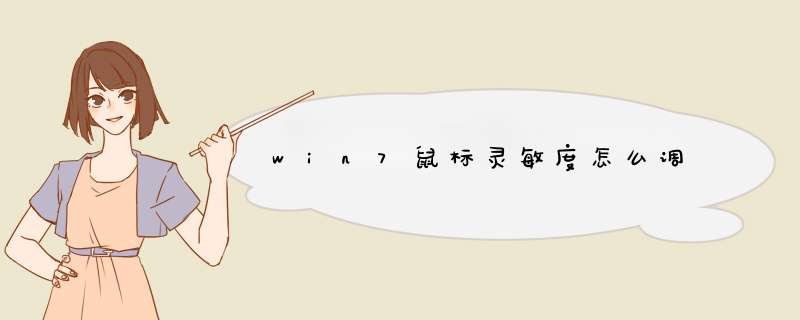
方法一:
1、在桌面点击鼠标右键,d出的菜单点击个性化
2、在打开的`窗口点击更改鼠标指针
3、打开窗口如图
4、点击切换之指针选项,如图,点击拖动图示的小按钮,改变指针的灵敏度。
方法二:
1、在开始菜单点击打开控制面板
2、找到鼠标选项,点击打开
3、然后在鼠标指针项,调整鼠标的灵敏度。
首先打开控制面板,在控制面板中切换到小图标显示,点击设备和打印机。
然后在设备和打印机中找到鼠标设备,右键点击选择鼠标设置。
在鼠标属性窗口中我们就能够调整鼠标灵敏度了。
方法如下:
1、鼠标键:切换主、次按钮处不要勾选,双击速度设置从左至右”7“,单击锁定处不要勾选;
2、指针:方案采用”Windows Aero(系统方案)“,并勾选”启用指针阴影“和”允许主题更改鼠标指针(L)”。“使用默认值”可以将“自定义”处的更改恢复默认值。
3、指针选项:“称动”快慢指针处于“6”并勾选“提高指针精确度”,勾选“在打字时隐藏指针”,其它项不选。
4、滑轮:“垂直滚动”选“一次滚动下列行数”为3;“水平滚动”处设置为3,点击确认。
拓展资料:
Windows 7,中文名称视窗7,是由微软公司(Microsoft)开发的 *** 作系统,内核版本号为Windows NT 6.1。Windows 7可供家庭及商业工作环境:笔记本电脑 、平板电脑 、多媒体中心等使用。和同为NT6成员的Windows Vista一脉相承,Windows 7继承了包括Aero风格等多项功能,并且在此基础上增添了些许功能。
Windows 7可供选择的版本有:入门版(Starter)、家庭普通版(Home Basic)、家庭高级版(Home Premium)、专业版(Professional)、企业版(Enterprise)(非零售)、旗舰版(Ultimate)。
2009年7月14日,Windows 7正式开发完成,并于同年10月22日正式发布。10月23日,微软于中国正式发布Windows 7。2015年1月13日,微软正式终止了对Windows 7的主流支持,但仍然继续为Windows 7提供安全补丁支持,直到2020年1月14日正式结束对Windows 7的所有技术支持。
参考资料:Windows 7_百度百科
电脑中很多配件我们经常遇到,但是却不会关注到,就比如我们使用电脑的第一步就是点击鼠标,又有多少人关注过鼠标的光标大小呢?w7鼠标箭头应该怎么调?下面是我给大家整理的一些相关解决 方法 步骤,希望对大家有帮助!
win7 鼠标箭头应该怎么调
如果鼠标突然间变得很大或者变得很小的话,估计我们就会意识到了吧,因为电脑中鼠标指针的大小一般都是固定好的,粗细都是默认的,如果非人类的进行修改的话,一般的用户很难适应,想方设法想要调整为之前的样式。今天我就为那些遇到这样问题的用户们带来,如何调节鼠标指针大小的教程。
一、首先,在桌面开始菜单处进入控制面板中心,然后在win7旗舰版控制面板界面中,依次点击进入“轻松访问”-“轻松访问中心”,然后再按住键盘上的回车键即可,这样就可以打开轻松访问中心了。
二、在d出来的轻松访问中心面板中,“使计算机更易查看”。
三、然后找到“使鼠标更易于使用”,在下面可以进行设置闪烁光标的粗细。
四、点击你要的鼠标指针,然后再点击下面的“确定”按钮。
调节鼠标指针大小的方法就是以上步骤了,通过以上步骤,鼠标指针显示的大小就是你所选择的了。
以上的方法可以有效调节鼠标指针的尺寸,根据自己的喜好太调节,一些老花眼的朋友们也可以调大一些,因为默认的指针大小都是很小的,调大一点方便观看,赶快来 *** 作吧!
相关拓展:Win7下屏蔽(禁用)鼠标滚轮的方法
方法一、
1、首先打开运行对话框运行regedit打开注册表
2、然后依次展开定位到HKEY_CURRENT_USERControl PanelDesktop的WheelScrollLines
3、然后双击WheelScrollLines将其值4改变就行了,0表示禁止滚轮,1表示打开滚轮。然后退出注册表即可。
方法二、
1、鼠标右击“计算机”选择管理,然后展开设备管理器
2、在设备管理中找到并双击“鼠标和其他指针设备”,然后双击要配置的鼠标名称
3、接着在d出来的窗口中点击“高级设置”下的“鼠标轮检测”中,然后单击“寻找鼠标轮”或其他选项就可以了。
提示:必须以管理员或Administrators组成员的身份登录才能完成该过程,如果选择了“寻找鼠标轮”而鼠标轮不工作,就请单击“假定鼠标轮已经存在”,然后点击确定即可。
欢迎分享,转载请注明来源:内存溢出

 微信扫一扫
微信扫一扫
 支付宝扫一扫
支付宝扫一扫
评论列表(0条)